
Contenido
Este artículo fue escrito con la colaboración de nuestros editores e investigadores calificados para garantizar la precisión e integridad del contenido.El equipo de administración de contenido de examina cuidadosamente el trabajo del equipo editorial para garantizar que cada elemento cumpla con nuestros altos estándares de calidad.
Para optimizar el funcionamiento de su computadora, puede cambiar la prioridad de un proceso de Windows en el Administrador de tareas. Cambiar la prioridad de un proceso determina la cantidad de RAM y los recursos asignados a ese proceso.
etapas
-

Abre el menú de inicio
. Haga clic en el logotipo de Windows en la parte inferior izquierda de la pantalla. -
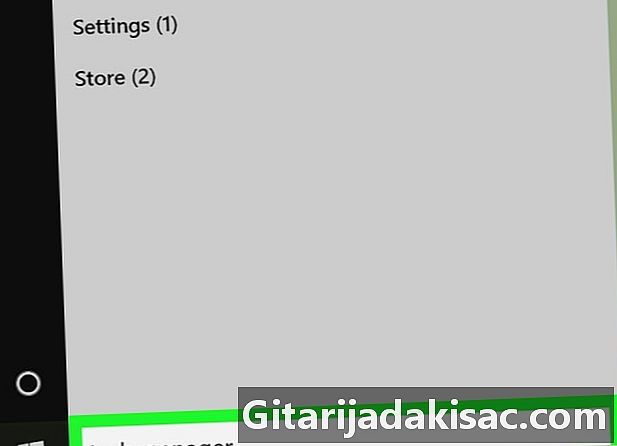
tipo administrador de tareas. Windows buscará la aplicación Administrador de tareas en su computadora. -
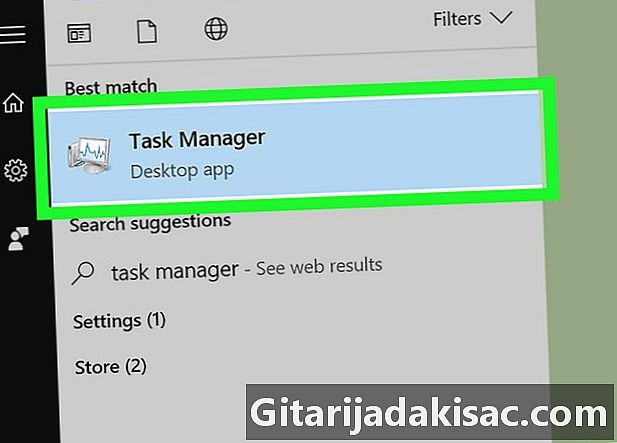
Haga clic en Administrador de tareas. Este es el icono del monitor de la computadora en la parte superior de la ventana de inicio. Haga clic en él para abrir el administrador de tareas.- También puede abrir el Administrador de tareas haciendo clic en Ctrl+⇧ Shift+Esc.
-
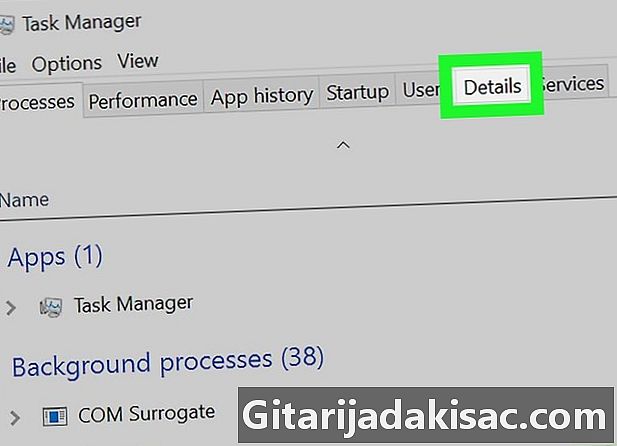
Ir a la pestaña detalles. Esta pestaña está en la parte superior de la ventana del Administrador de tareas, pero solo aparecerá después de unos segundos (el momento en que se inicia la aplicación). -

Busca un proceso. En la pestaña detalles, desplácese por los procesos hasta encontrar el cuya prioridad desea cambiar.- Si desea encontrar el proceso de un programa en uso, vaya a la pestaña proceso, busque el programa cuya prioridad desea cambiar, haga clic derecho sobre él y seleccione Acceda a los detalles en el menú desplegable.
-
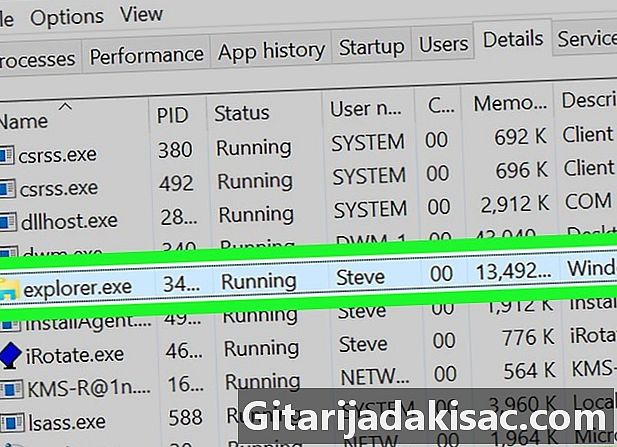
Haga clic derecho en el proceso seleccionado. Aparecerá un menú desplegable sobre el proceso.- Si anteriormente estabas en la pestaña proceso, el proceso se resaltará.
- Si no tiene el botón derecho del mouse, haga clic en su lado derecho o use 2 dedos para hacer clic en él.
- Si tiene un panel táctil y no un mouse en su computadora, use 2 dedos para presionarlo o presione la parte inferior derecha del panel táctil.
-
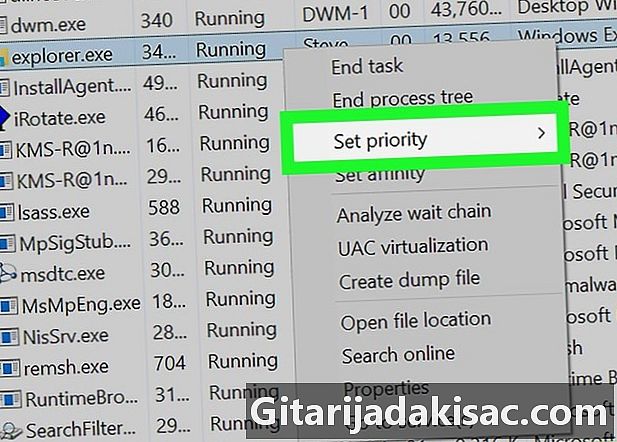
seleccionar Establecer la prioridad. Esta opción está en el medio del menú desplegable y abre una ventana conual. -
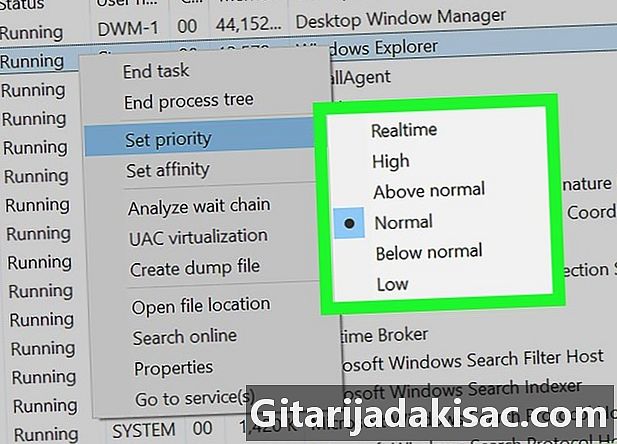
Elige un nivel de prioridad. Haga clic en una de las opciones sugeridas de la más rápida a la más lenta.- Tiempo real : la máxima prioridad.
- alto.
- Más alto de lo normal.
- par.
- Por debajo de lo normal.
- bajo : la prioridad más baja.
-
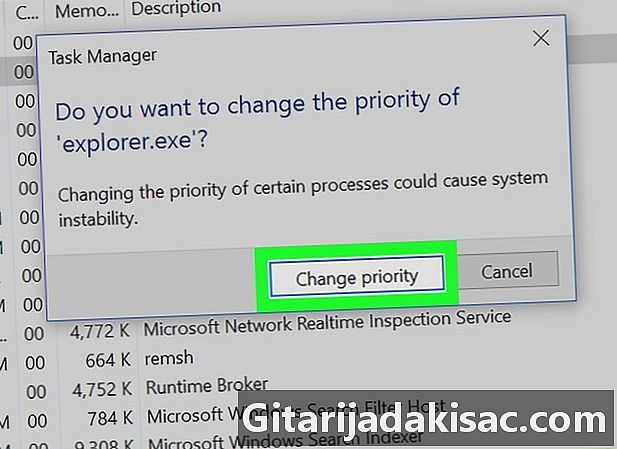
Haga clic en Cambiar la prioridad. Esta opción confirma su elección y cambia la prioridad del proceso seleccionado.- Tenga en cuenta que cambiar la prioridad de un proceso puede congelar o bloquear su computadora.
-
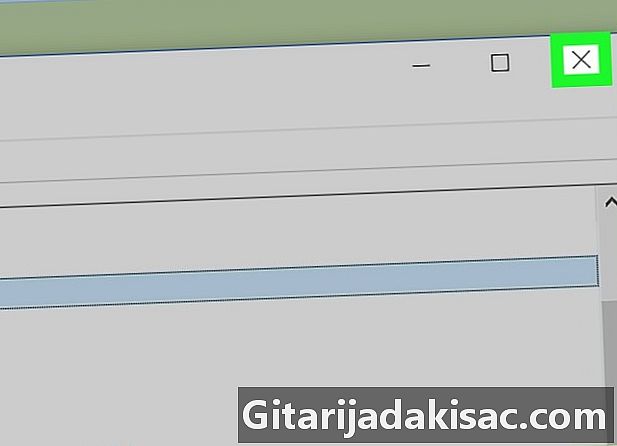
Cierra el Administrador de tareas. Haga clic en X en la esquina superior derecha de la ventana del Administrador de tareas.
- Cuando un programa se congela, puede usar el administrador de tareas para forzarlo a cerrar. Seleccione el programa en la pestaña proceso luego haga clic Fin de la tarea abajo a la derecha del gerente.
- "Tiempo real" significa que el proceso tiene derechos exclusivos sobre los recursos del sistema y que pasa antes que todos los demás, incluidos los procesos normales de Windows. Esto significa que entre todas las opciones de prioridad, es la que tiene más probabilidades de bloquear su computadora.
- Si está utilizando una computadora lenta que ejecuta programas de uso intensivo de recursos, cambiar las prioridades del proceso puede provocar que se bloquee.